Lệnh pmap là công cụ dùng để hiển thị bản đồ bộ nhớ của một tiến trình cụ thể, dựa trên Process ID (PID), giúp quản trị viên hoặc lập trình viên kiểm tra chi tiết từng vùng nhớ mà tiến trình sử dụng, từ đó phân tích hiệu suất hoặc phát hiện rò rỉ bộ nhớ hiệu quả. Trong bài viết dưới đây, mình sẽ giúp bạn hiểu rõ hơn cách sử dụng pmap thông qua các ví dụ cụ thể.
Những điểm chính
- Khái niệm lệnh pmap: Hiểu rõ công dụng của lệnh pmap trong việc hiển thị bản đồ bộ nhớ và vai trò của lệnh trong việc chẩn đoán các vấn đề về RAM.
- Các tùy chọn chính: Nắm vững các tùy chọn quan trọng nhất của lệnh pmap để tùy chỉnh kết quả hiển thị, giúp việc phân tích trở nên sâu sắc và chính xác hơn.
- Phân tích và tối ưu RAM: Học được cách áp dụng pmap vào thực tế để phân tích tiến trình, xác định module tốn bộ nhớ và đưa ra hành động tối ưu cụ thể.
- Kiểm tra bộ nhớ swap: Sở hữu một script mạnh mẽ để nhanh chóng phát hiện các tiến trình đang sử dụng swap, giúp xác định chính xác thủ phạm gây chậm hệ thống khi thiếu RAM.
- Giải đáp thắc mắc về pmap, từ hệ điều hành tương thích đến các trường hợp sử dụng nâng cao, giúp bạn tự tin áp dụng công cụ này.
Lệnh pmap là gì?
Lệnh pmap trong Unix/Linux là một công cụ dòng lệnh dùng để hiển thị bản đồ bộ nhớ (memory map) của một tiến trình hoặc nhiều tiến trình, dựa trên Process ID (PID). Chức năng chính của pmap là giúp các nhà phát triển và quản trị viên hệ thống phân tích cách bộ nhớ ảo được phân bổ, theo dõi việc sử dụng bộ nhớ và khắc phục các vấn đề như rò rỉ bộ nhớ.
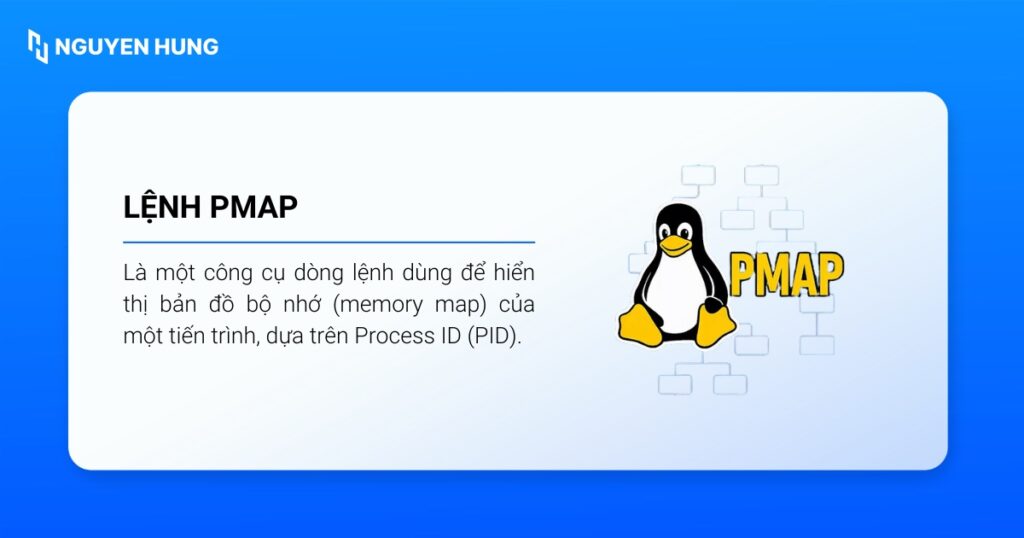
Cú pháp cơ bản của pmap:
pmap [tùy chọn] pidTrong đó:
- pid là ID của tiến trình mà bạn muốn tra cứu bộ nhớ. Nếu chưa biết pid của một tiến trình thì bạn có thể sử dụng các lệnh
ps,top,grep. - [tùy chọn] là các tham số bổ sung giúp tuỳ chỉnh cách hiển thị kết quả.
Các tùy chọn chính của lệnh pmap
| Tùy chọn | Chức năng |
|---|---|
-x | Hiển thị bản đồ bộ nhớ ở định dạng mở rộng, bao gồm chi tiết như RSS (bộ nhớ thực tế đang dùng), bộ nhớ chia sẻ, bộ nhớ riêng tư. |
-p | Hiển thị đường dẫn đầy đủ đến các tệp đang được ánh xạ (mapped) trong bộ nhớ của tiến trình. |
-d | Hiển thị bản đồ bộ nhớ ở định dạng thiết bị, bao gồm số thiết bị (device number) và inode cho các tệp được ánh xạ. |
-q | Chế độ im lặng. Hiển thị kết quả không có tiêu đề cột (column names), hữu ích khi dùng trong các script. |
-A | Hiển thị bản đồ bộ nhớ chỉ trong một phạm vi địa chỉ (low,high) được chỉ định. |
-XX | Cung cấp đầu ra toàn diện nhất, hiển thị mọi thông tin mà kernel cung cấp (bao gồm cả quyền và offset). |
-n | Dùng để tạo một cấu hình mới (tùy chọn ít dùng trong trường hợp tra cứu thông tin cơ bản). |
-c | Đọc hoặc quay lại cấu hình mặc định (hữu ích khi xử lý sự cố cấu hình). |
-h | Hiển thị thông báo trợ giúp với tất cả các tùy chọn và cách sử dụng có sẵn. |
-v | Kiểm tra phiên bản của lệnh pmap đang được cài đặt. |
Ví dụ cách sử dụng pmap để phân tích và tối ưu RAM Linux
Phân tích bản đồ bộ nhớ tiến trình với pmap
Để phân tích một tiến trình, bạn cần có PID (Process ID) của tiến trình đó. Ví dụ, để kiểm tra tiến trình httpd có PID là 31534, sử dụng tùy chọn -x để hiển thị định dạng mở rộng:
pmap -x 31534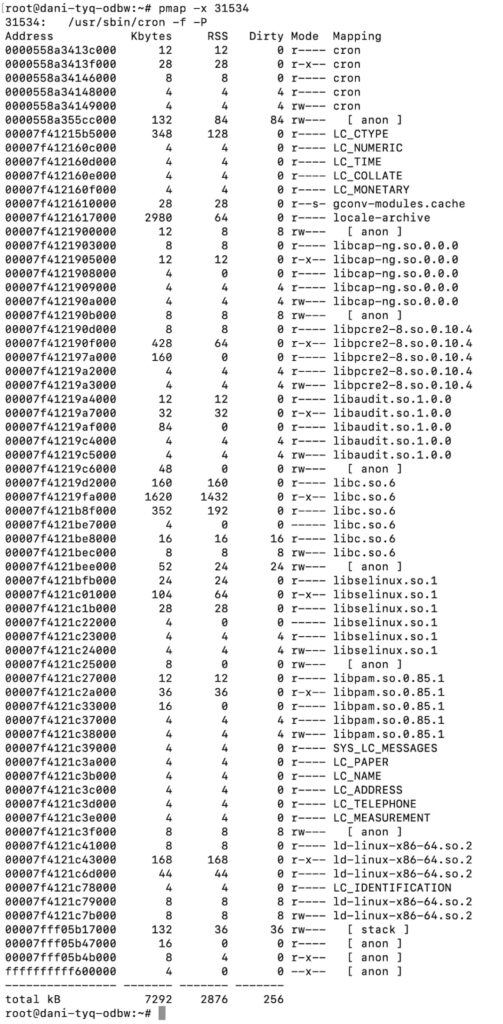
Sau khi chạy lệnh, bạn cần tập trung vào các cột sau để đánh giá hiệu suất bộ nhớ:
- Mapping: Cho biết vùng nhớ này được dùng để làm gì:
- Tên thư viện (.so): Là các thư viện dùng chung, phần lớn bộ nhớ của các thư viện này được chia sẻ giữa tất cả các process
httpdkhác. Ví dụ về tên thư viện:libc-2.12.so,mod_ssl.so. [ anon ]: Là vùng nhớ riêng tư (private) của process, viết tắt của “anonymous memory”, thường được dùng cho heap, stack, hoặc dữ liệu mà process tự quản lý. [ anon ] là mục tiêu hàng đầu khi bạn muốn tối ưu RAM cho từng process.[ stack ]: Là vùng nhớ stack riêng của process.[ heap ]: Là vùng nhớ linh hoạt, được ứng dụng để cấp phát và giải phóng bộ nhớ trong lúc hoạt động. Đối với các dịch vụ chạy liên tục, nếu bạn theo dõi và thấy vùng[heap]của một process liên tục phình to theo thời gian mà không bao giờ giảm xuống, đó là một dấu hiệu cảnh báo tình trạng rò rỉ bộ nhớ.
- Tên thư viện (.so): Là các thư viện dùng chung, phần lớn bộ nhớ của các thư viện này được chia sẻ giữa tất cả các process
- RSS (Resident Set Size): Là lượng RAM vật lý thực tế được tính bằng Kbytes mà vùng nhớ đó đang chiếm dụng. Tổng cột này sẽ cho bạn biết process đang thực sự dùng bao nhiêu RAM.
- Dirty: Cho biết vùng nhớ đã bị thay đổi hay chưa.
![]() Lưu ý
Lưu ý
Một process có nhiều trang Dirty sẽ gây áp lực lớn lên hiệu năng hệ thống khi xảy ra tình trạng thiếu RAM.
Phân tích: Nhìn vào kết quả pmap của process httpd ở trên, bạn sẽ thấy các module được nạp vào như: mod_rewrite.so, mod_security2.so, mod_proxy.so, mod_ssl.so,… Mỗi module được nạp sẽ tiêu tốn một lượng RAM nhất định. Dù phần lớn là bộ nhớ chia sẻ nhưng vẫn làm tăng memory footprint chung của dịch vụ Apache.
Hành động tối ưu:
- Bạn hãy tự hỏi: “Mình có thực sự cần tất cả các module này không?”.
- Tiếp theo, bạn hãy kiểm tra file cấu hình Apache (
httpd.confvà các file include) và vô hiệu hóa tất cả các module không sử dụng. Ví dụ, nếu bạn không dùngmod_userdirhaymod_autoindex, hãy tắt chúng đi. - Mỗi module được tắt đi sẽ giúp giảm lượng RAM mà mọi process
httpdmới sinh ra sử dụng, giúp tiết kiệm tài nguyên đáng kể trên quy mô lớn.
Cách kiểm tra các tiến trình đang sử dụng swap
Khi máy chủ hết RAM, hệ điều hành sẽ bắt đầu đẩy một số vùng nhớ ít được sử dụng của các process xuống swap (một phân vùng hoặc file trên ổ đĩa). Vì ổ đĩa chậm hơn RAM rất nhiều lần nên hiệu suất của các process này sẽ bị ảnh hưởng nghiêm trọng. Việc xác định process nào đang nằm dưới swap là điều rất quan trọng.
Bạn có thể dùng đoạn script sau để liệt kê tất cả các process đang dùng swap, sắp xếp theo thứ tự từ cao đến thấp:
for file in /proc/*/status; do
awk '/VmSwap|Name/{printf $2 " " $3} END{ print ""}' $file;
done | sort -k 2 -n -r | lessCách thức hoạt động của dòng lệnh trên như sau:
for file in /proc/*/status: Lặp qua filestatuscủa mọi process đang chạy trong hệ thống (thư mục/proclà một hệ thống file ảo chứa thông tin về các process).awk '/VmSwap|Name/{...}': Với mỗi filestatus,awksẽ tìm các dòng chứaName(tên process) vàVmSwap(lượng swap đang dùng) rồi in chúng ra trên cùng một dòng.sort -k 2 -n -r: Sắp xếp kết quả dựa trên cột thứ 2 (lượng swap), theo thứ tự số (-n) và đảo ngược (-r, lớn nhất lên đầu).less: Hiển thị kết quả theo từng trang để dễ đọc.
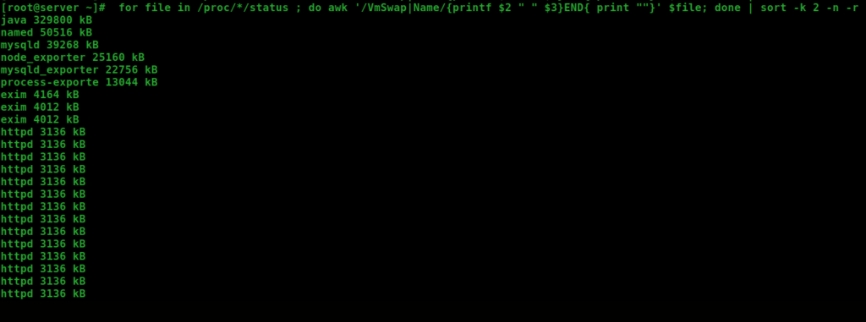
Kinh nghiệm:
Nằm ở đầu danh sách sẽ là những process đang thiếu RAM. Dựa vào đây, bạn có thể quyết định:
- Khởi động lại process đó để giải phóng bộ nhớ.
- Tập trung phân tích và tối ưu chính process đó.
- Nếu một dịch vụ quan trọng (như
mysqld) liên tục dùng swap, đó là dấu hiệu rõ ràng bạn cần xem xét việc nâng cấp RAM cho máy chủ.
Câu hỏi thường gặp
Lệnh pmap có thể áp dụng cho hệ điều hành nào?
Lệnh pmap chủ yếu được sử dụng trên hệ điều hành Unix và Linux. Trên các phiên bản Linux phổ biến như Ubuntu, CentOS, Debian,… pmap luôn được tích hợp sẵn hoặc có thể cài đặt qua các gói tiện ích phân tích hệ thống.
Khi nào nên sử dụng pmap để kiểm tra bộ nhớ process?
Bạn nên sử dụng pmap khi muốn phân tích chi tiết quá trình tiêu thụ RAM của từng process, đặc biệt trong những trường hợp máy chủ bị thiếu RAM hoặc nghi ngờ phần mềm có dấu hiệu rò rỉ bộ nhớ.
Những trường hợp nào cần quan tâm tới vùng nhớ swap của process?
Vùng nhớ swap trở nên quan trọng khi hệ thống bắt đầu hết RAM vật lý, buộc phải đẩy một phần dữ liệu xuống ổ đĩa. Việc kiểm tra swap giúp bạn nhận diện kịp thời những process đang bị suy giảm hiệu suất nghiêm trọng do phải truy cập dữ liệu chậm.
Lệnh pmap -XX được dùng để làm gì?
Lệnh pmap -XX thường được sử dụng khi bạn cần nhận được thông tin chi tiết nhất và đầy đủ nhất về bản đồ bộ nhớ của một tiến trình trên hệ thống Linux. Tùy chọn -XX cung cấp đầu ra mở rộng và chi tiết hơn so với mặc định, bao gồm các cột bổ sung như Permission (quyền truy cập), Offset (độ lệch), Kích thước vùng nhớ (Size) và đặc biệt là thông tin về Private/Shared Clean/Dirty pages (các trang bộ nhớ riêng tư/chia sẻ, đã thay đổi/chưa thay đổi). Điều này rất hữu ích cho việc phân tích hiệu suất và dò lỗi rò rỉ bộ nhớ.
Qua bài viết này, bạn đã nắm được cách dùng lệnh pmap để xem chi tiết bản đồ bộ nhớ của một tiến trình bất kỳ. Việc hiểu rõ cách tiến trình tương tác với bộ nhớ giúp bạn chẩn đoán các vấn đề về hiệu suất và rò rỉ bộ nhớ tốt hơn. Nếu bạn muốn tìm hiểu sâu hơn về các công cụ giám sát, quản lý tiến trình, hoặc các lệnh nâng cao khác trong môi trường Linux thì có thể theo dõi các bài viết dưới đây:




